Премахване на приложение от Teams
Можете да премахвате приложения от Teams от управление на работата с приложенията . Можете също така да премахвате приложения от контекста, в който работите – от екип, чат и други места, в които сте добавили приложения.
От Управление на приложенията
1. От лявата страна на Teams изберете Приложения 
2. На страницата, която се отваря, превъртете до долната част и изберете Управление на вашите приложения.
3. Намерете приложението, което искате да премахнете.
4. Изберете стрелката, за да разгънете и видите последния контекст в Teams, където сте използвали приложението. Изберете Премахване на 
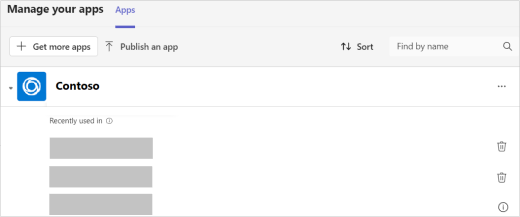
От лявата страна на Teams
Всички ваши приложения, които имат персонален изглед (това означава, че можете да работите в тези приложения извън чатовете, каналите и събранията) могат да бъдат намерени в Още добавени приложения от лявата страна на Teams.
-
Изберете Още добавени приложения

-
Вдясно от приложението изберете Още


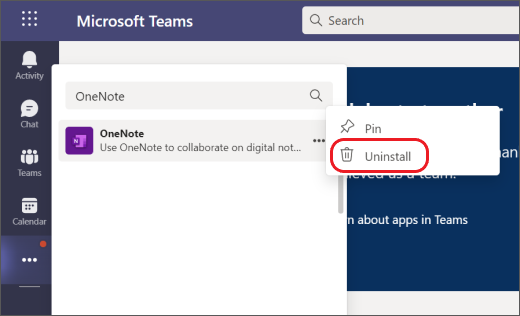
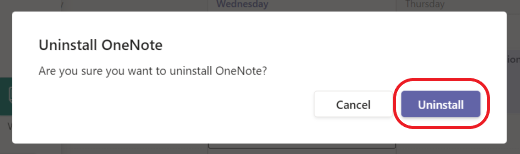
От екип
-
От лявата страна на Teams изберете Teams

-
Вдясно от екипа изберете Още


-
Изберете Деинсталиране на

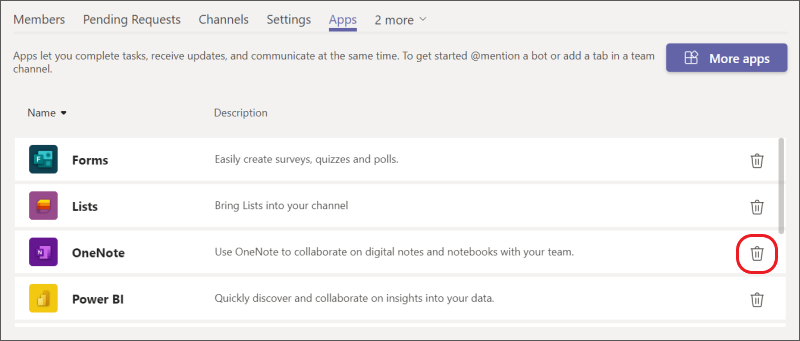
-
Изберете Деинсталиране, за да завършите премахването на приложението.
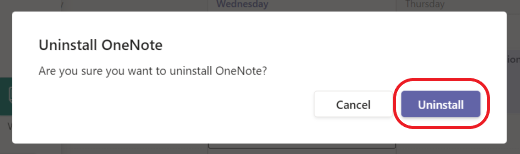
От чат
-
От лявата страна на Teams изберете Чат

-
В горната част на чата изберете Добавяне на раздел


-
Изберете Деинсталиране на

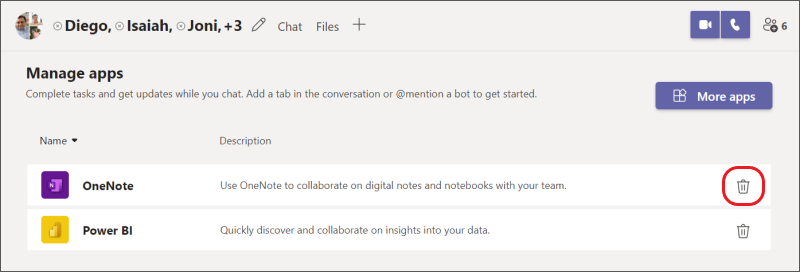
-
Изберете Деинсталиране, за да завършите премахването на приложението.
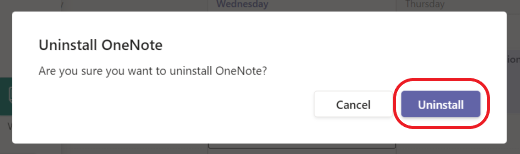
Искате ли да научите повече? Вижте Първите неща, които трябва да знаете за приложенията в Microsoft Teams.










